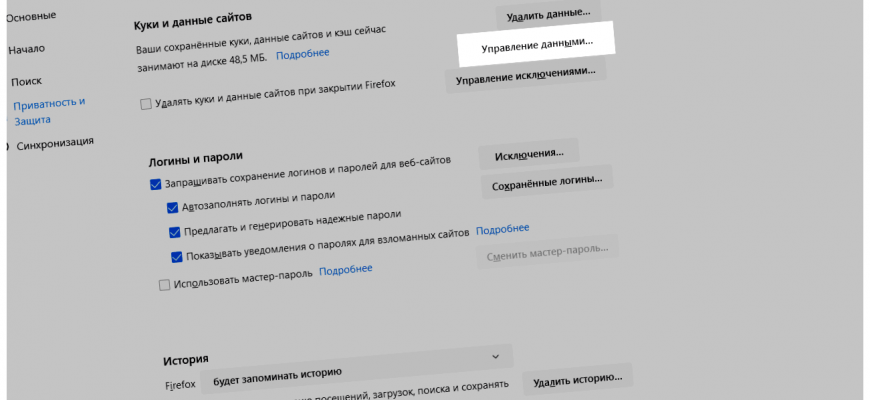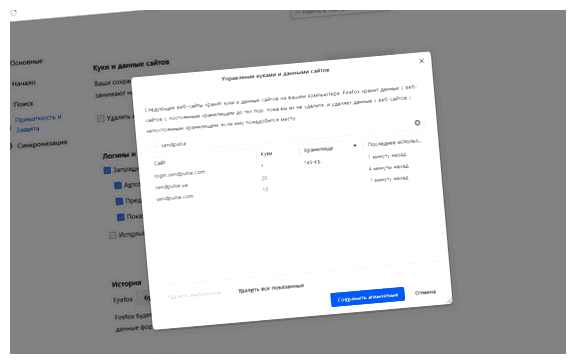
Сохранение логинов и паролей в браузере – удобная функция, которая позволяет не запоминать длинные комбинации символов и автоматически заполнять формы аутентификации. Однако, есть ситуации, когда требуется очистить браузер от сохраненных данных: например, перед продажей компьютера или для повышения безопасности.
Очистка сохраненных логинов и паролей может быть осуществлена с помощью нескольких простых шагов. В данной статье мы рассмотрим самые распространенные веб-браузеры и способы удаления сохраненных учетных данных.
Google Chrome:
1. Откройте браузер и нажмите на значок меню в верхнем правом углу экрана (три точки).
2. Выберите «Настройки» из выпадающего меню.
3. Прокрутите страницу вниз и выберите «Расширенные настройки».
4. В разделе «Пароли и формы» нажмите кнопку «Управление паролями».
5. В открывшемся окне вы увидите список сохраненных паролей. Нажмите на значок с тремя точками рядом с ненужным паролем и выберите «Удалить».
И таким же образом можно удалить сохраненные логины и пароли в других популярных браузерах, таких как Mozilla Firefox, Microsoft Edge и Safari.
- Как удалить сохраненные логины и пароли?
- Почему важно очищать браузер?
- Вопрос-ответ:
- Как можно очистить браузер от сохраненных логинов и паролей?
- Можно ли удалить только отдельные сохраненные логины и пароли, а не все сразу?
- Могут ли сохраненные логины и пароли попасть в чужие руки?
- Какие существуют программы и расширения для удаления сохраненных логинов и паролей?
Как удалить сохраненные логины и пароли?
Если вам необходимо удалить сохраненные логины и пароли в браузере, следуйте указанным ниже инструкциям:
| Google Chrome |
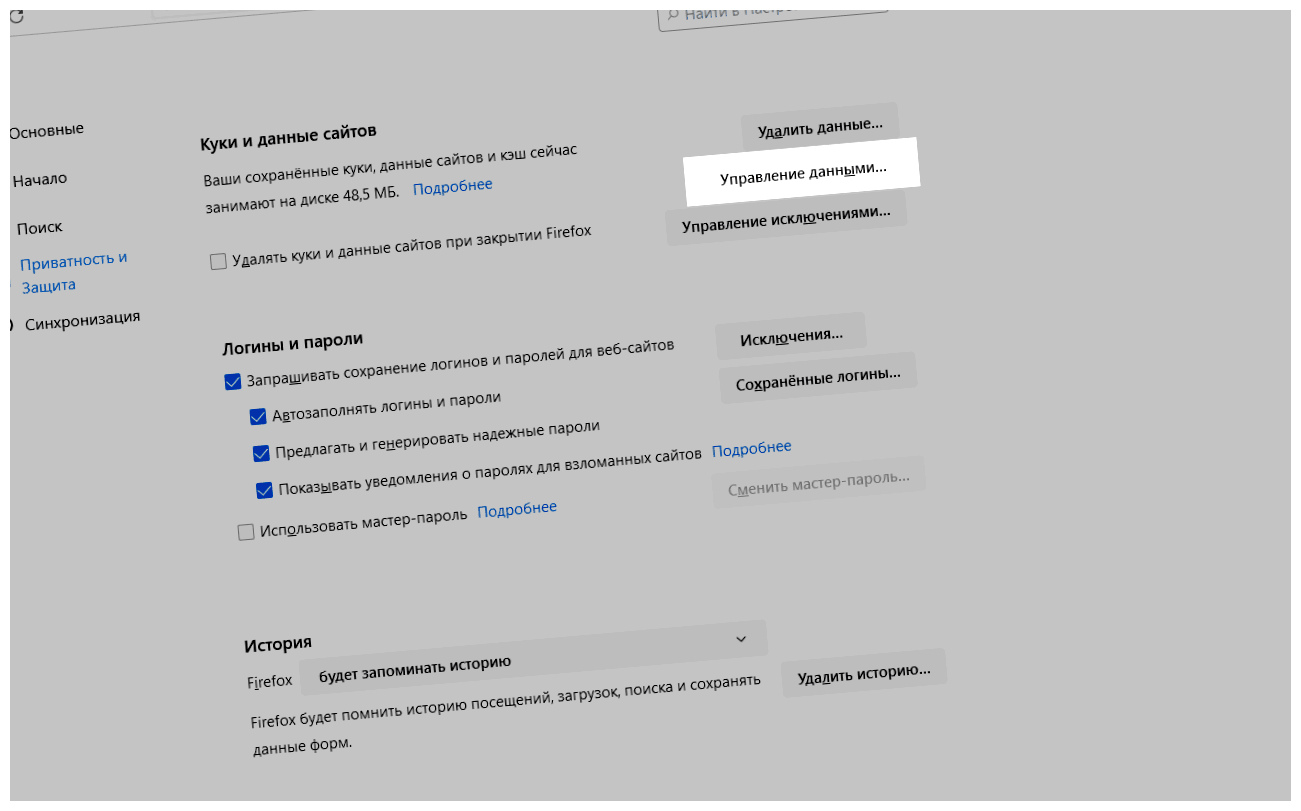 |
| Mozilla Firefox |
|
| Microsoft Edge |
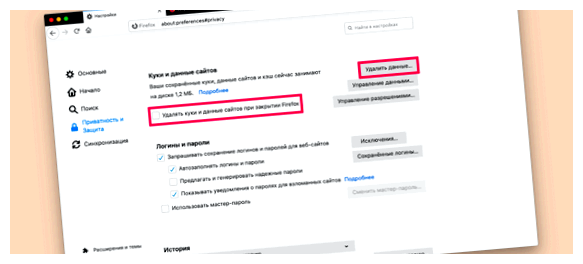 |
После выполнения указанных действий все сохраненные логины и пароли будут удалены, и вам придется вводить их заново при посещении соответствующих сайтов.
Почему важно очищать браузер?
1. Защита от несанкционированного доступа. Хранение логинов и паролей в браузере может быть удобным, но при этом представляет угрозу безопасности. Если злоумышленник получит доступ к вашему компьютеру или мобильному устройству, он может взломать ваш браузер и получить доступ к вашим аккаунтам.
2. Предотвращение утечек информации. Все хранящиеся в браузере данные, включая логины и пароли, могут быть скомпрометированы при взломе или краже вашего устройства. Очистка браузера поможет предотвратить утечку ваших персональных данных и защитит вашу конфиденциальность.
3. Защита от использования одинаковых паролей. Повторное использование паролей является одной из самых распространенных ошибок в области безопасности. Использование сохраненных паролей в браузере сильно влияет на соблазн повторно использовать одни и те же пароли, что позволяет злоумышленникам получить доступ к вашим аккаунтам на разных сайтах.
4. Поддержка чистоты браузера. Очистка логинов и паролей из браузера помогает убрать мусор, а также улучшает производительность браузера. Это особенно важно при использовании общего компьютера или мобильного устройства, чтобы предотвратить случайную авторизацию других пользователей на вашем аккаунте.
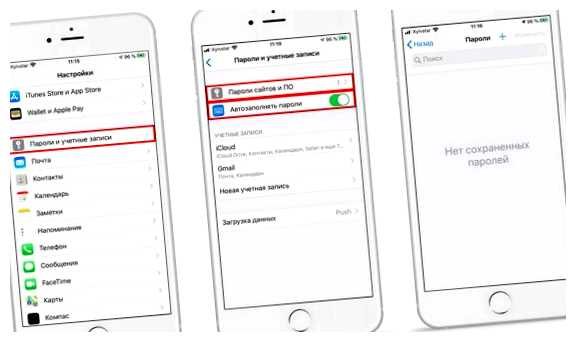
В итоге, очистка сохраненных логинов и паролей из браузера играет значительную роль в обеспечении безопасности ваших аккаунтов и сохранении конфиденциальности. Регулярное проведение этого процесса рекомендуется всем пользователям, особенно если вы пользуетесь общими или публичными устройствами и компьютерами.
Вопрос-ответ:
Как можно очистить браузер от сохраненных логинов и паролей?
Есть несколько способов очистить браузер от сохраненных логинов и паролей. Во-первых, вы можете вручную удалить каждый логин и пароль из настроек браузера. Во-вторых, вы можете использовать функцию очистки истории или приватного режима в браузере. Также существуют специальные программы и расширения, которые помогут вам удалить сохраненные логины и пароли.
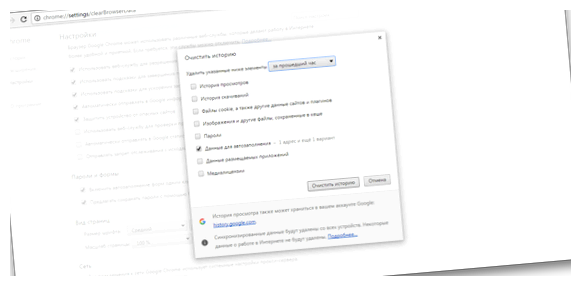
Можно ли удалить только отдельные сохраненные логины и пароли, а не все сразу?
Да, вы можете удалить только отдельные сохраненные логины и пароли, не очищая все сразу. Для этого вам нужно зайти в настройки браузера и найти раздел с сохраненными логинами и паролями. В этом разделе вы сможете выбрать конкретный логин или пароль, который вы хотите удалить, и удалить его.
Могут ли сохраненные логины и пароли попасть в чужие руки?
Сохраненные логины и пароли могут попасть в чужие руки, если кто-то другой получит доступ к вашему компьютеру или устройству. Поэтому очень важно обеспечить безопасность своего устройства и не допускать неавторизованного доступа. Также рекомендуется использовать надежные пароли и не сохранять их в браузере, а хранить в безопасном месте.
Какие существуют программы и расширения для удаления сохраненных логинов и паролей?
Для удаления сохраненных логинов и паролей существует множество программ и расширений. Некоторые из них предназначены для конкретных браузеров, например, LastPass для Google Chrome или KeePass для Mozilla Firefox. Другие программы, такие как CCleaner, позволяют очистить данные нескольких браузеров одновременно. Расширения для браузеров, такие как «AutoFill Forms» или «Password Manager», также могут помочь в удалении сохраненных логинов и паролей.